Como adicionar fotos em vários produtos de uma só vez
Para alterar a foto de um determinado produto é bem simples, basta acessar o painel de controle de sua loja, acessar o produto desejado e realizar o upload da imagem. Mas, como fazer para alterar fotos de vários produtos de forma rápida e fácil? Neste passo a passo vamos mostrar à você.
Este tutorial mostra como alterar várias fotos de produtos ao mesmo tempo, para alterar demais dados como nome, descrição, preço, clique aqui e acesse o manual completo de como alterar os demais dados de seu produto de uma só vez.
1. Localizar a opção Importar/Exportar produtos
Para inserir fotos em vários produtos ao mesmo tempo, primeiramente é necessário baixar do sistema as pastas reservadas para imagens de seus produtos do sistema LojaVirtual. Para essas pastas, acesse painel de controle de sua loja e vá até o menu Produtos > Listar Produtos.
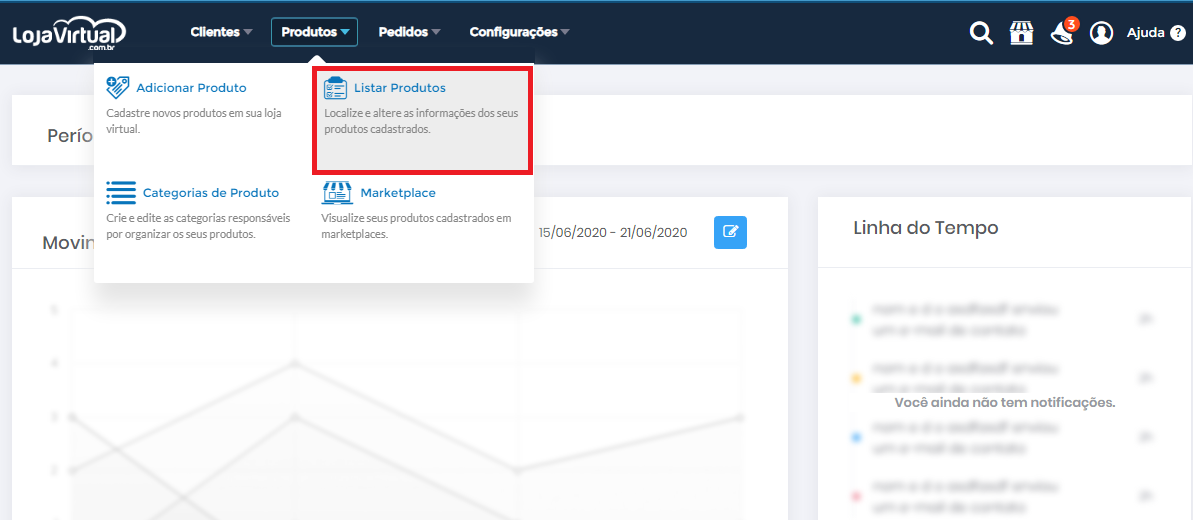
Em seguida, localize e clique no botão “Importar/Exportar” produtos:
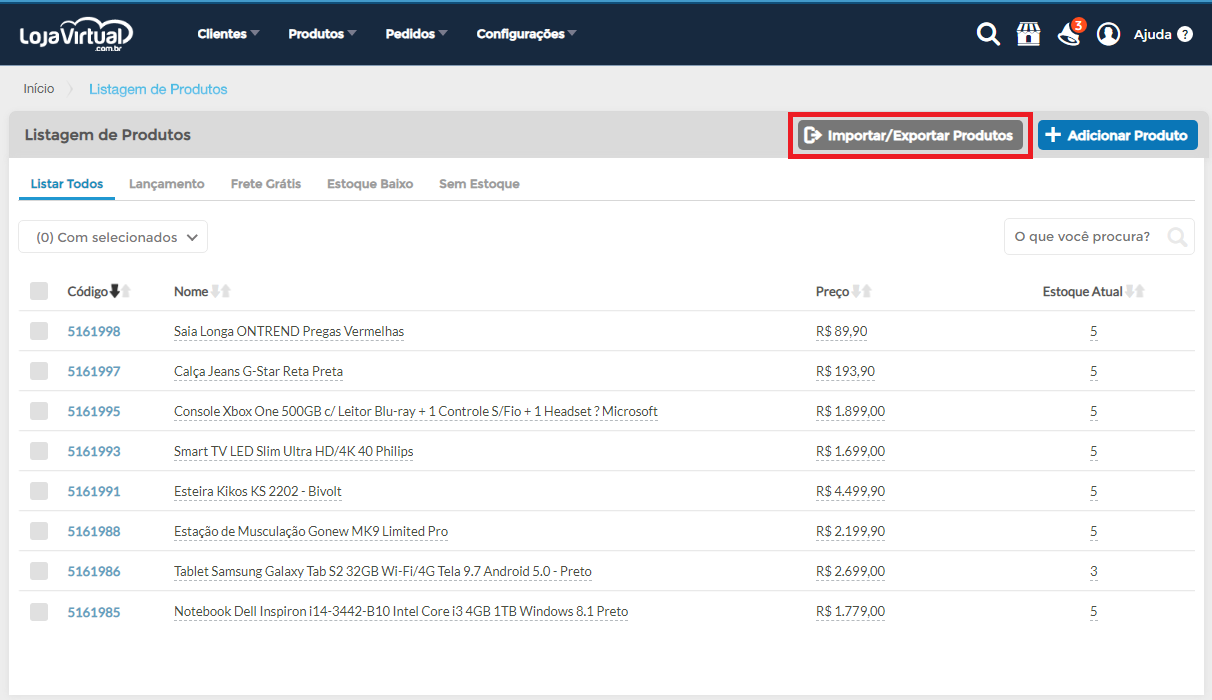
2. Exportar pastas de fotos
Na próxima tela, no quadro “IMPORTAR / EXPORTAR FOTOS DOS PRODUTOS”, clique no botão “+ Exportar pastas” e salve o arquivo gerado em seu computador:
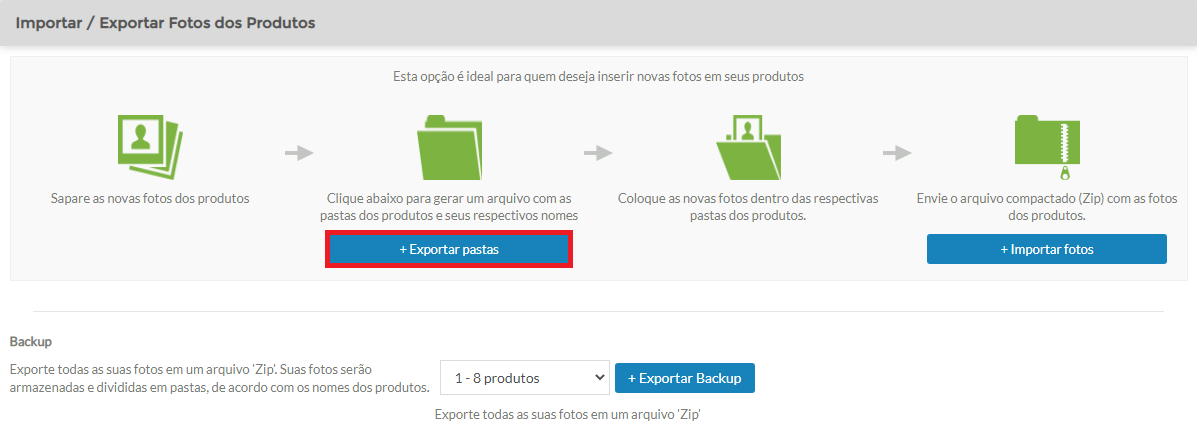
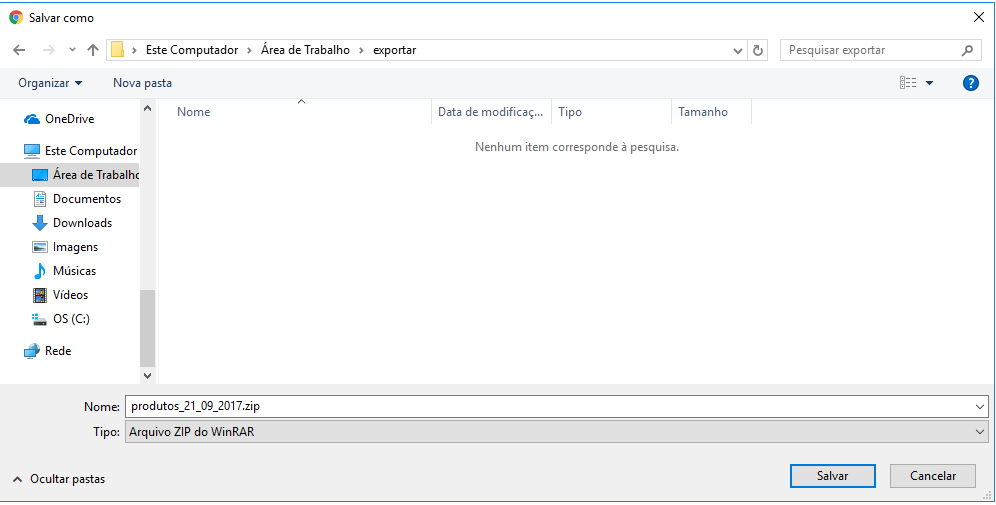
3. Descompactando arquivo
Por razões de segurança sua planilha virá compactada, mas não se preocupe, para descompactar é bem simples. Clique com o botão direito do mouse sobre o arquivo .zip e clique em “Extrair aqui”:
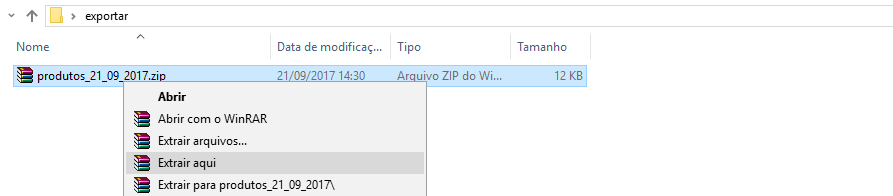
4. Identificando as pastas dos produtos
Após extrair as pastas de produtos, observe que cada pasta possui o nome do produto e o ID (código do produto). Não altere o nome dessas pastas, esses dados serão necessários para as fotos serem inseridas nos respectivos produtos corretamente. Basta então você abrir a pasta do produto, e salvar as fotos desejadas dentro da pasta:
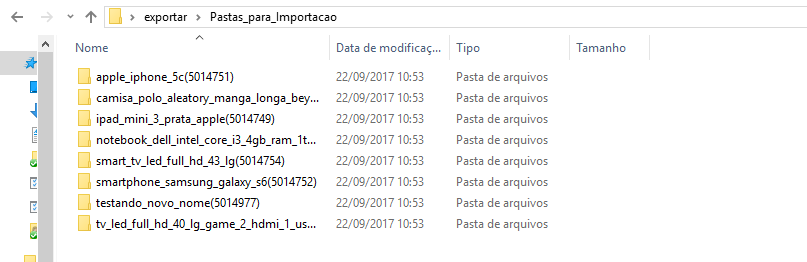
Observação: Revise o nome dos arquivos de imagens. Os mesmos não devem conter caracteres especiais. Somente letras e números.
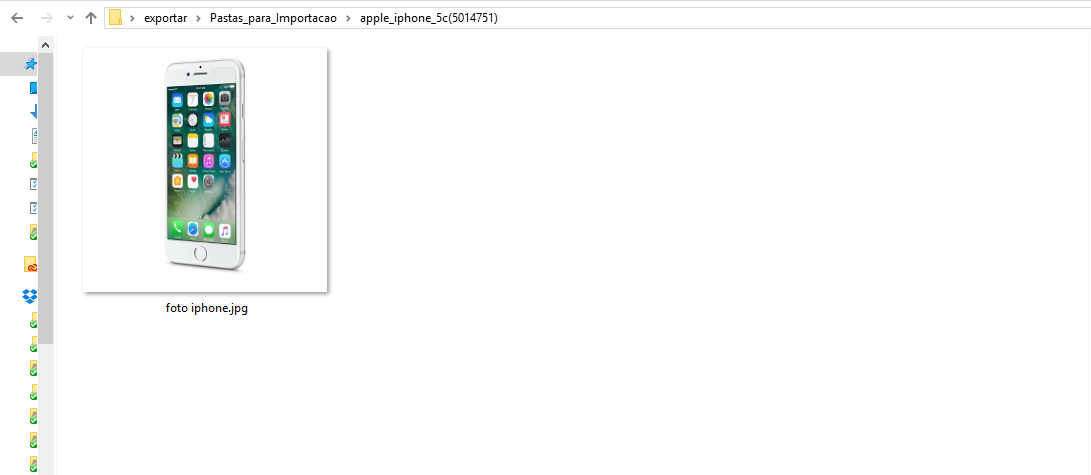
5. Compactando as pastas para enviar para o sistema
Após adicionar todas as imagens desejadas nas pastas dos respectivos produtos, é necessário compactar as pastas novamente para retorná-las ao sistema. Para isso, selecione todas as pastas dos produtos e clique com o botão direito do mouse, e então clique em “Adicionar para o arquivo”, conforme a ilustração abaixo:
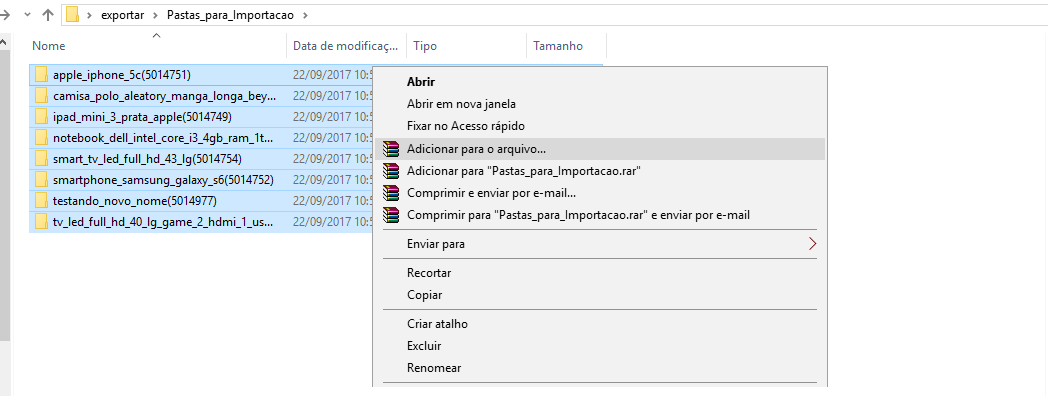
Após clicar em “Adicionar para o arquivo”, uma janela de opções será exibida. Marque a opção “Zip” e clique em “OK”:

6. Importando pasta atualizada para o sistema
Após finalizar o processo de compactação das pastas, observe que será gerado um novo arquivo compactado, conforme na imagem abaixo:

Este arquivo será utilizado na importação das fotos para o sistema. Volte ao painel de controle de sua loja, e no menu Importar/Exportar produtos, indicado no passo 1, clique agora em “+ Importar Fotos”:
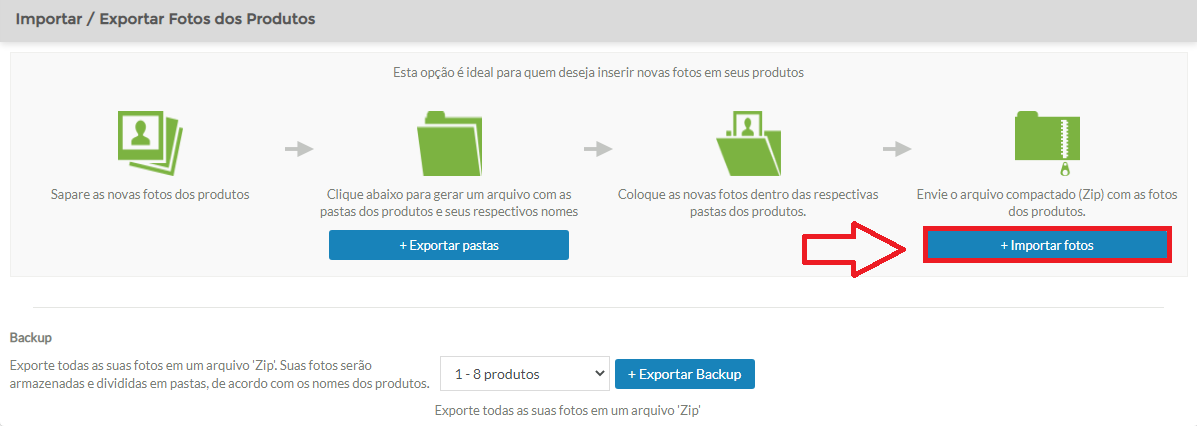
Escolha de dentro do seu computador, a pasta nova com suas fotos que compactamos no passo 5:

Aguarde o sistema fazer todo o procedimento pra você, e então uma mensagem de sucesso será exibida e você poderá visitar a página de seus produtos para verificar as novas imagens adicionadas:
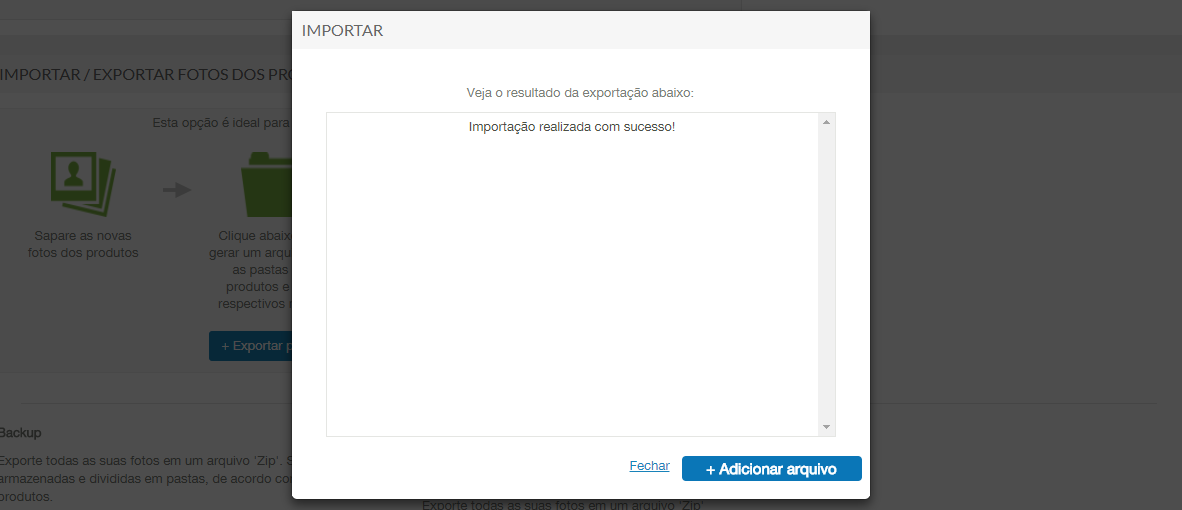

Pronto! Agora que você já sabe como atualizar várias fotos de seus produtos ao mesmo tempo, economize tempo e melhore ainda mais a exibição de seus produtos.
Quer saber também como alterar outros dados como, nome, preço e descrição de seus produtos, de uma só vez? Clique Aqui e acesse o passo a passo completo!



